
Microsoft 365 のコラボレーション機能は、今やテクノロジー業界における優れたビジネスのバックボーンとなっています。同じ会社に勤める同僚とのコラボレーションだけではありません。大半の企業や組織では、パートナーやベンダー、契約社員、顧客等の外部ユーザーをはじめ、社外の同僚と仕事をする方法が求められています。
Microsoft は Microsoft 365 (M365) のテナントで外部コラボレーションを行うためのソリューションを複数用意しています。セキュリティを確保しつつこのコラボレーション機能を活用するには、各機能の微妙な差異と、安全に有効化して使用するための方法について理解しておく必要があります。
今回のブログ記事では、Microsoft 365 が提供する外部コラボレーションのオプション4つと、それぞれの使用タイミングについて解説します。
1.外部共有
概要:外部共有は、ユーザーが組織外のユーザーとコンテンツを共有するための機能です。ユーザーは個々のファイルやライブラリ、あるいはサイト全体を共有できます。
利用場面:単発のプロジェクトで、チャットやミーティングなどのコミュニケーションが不要と思われる場合に適しています。
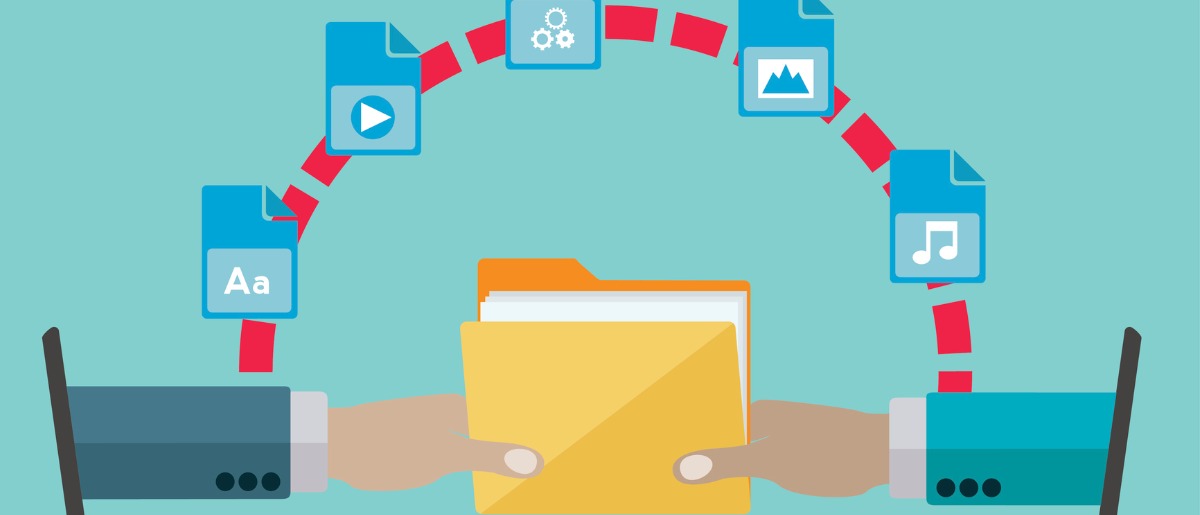
有効にする方法:テナントでは、デフォルトで外部共有が有効になっています。管理者であれば、「管理センターのサービス設定」 → 「サイトとドキュメントの共有」でオンオフを切り替えられます。
注意点:コンテンツは、匿名のゲスト リンクまたはサインオンが必要なリンクで共有できます。どちらが適切かはコンテンツの機密性によって決まります。Microsoft 365 には、コラボレーション時にユーザーの情報を保護するためのセキュリティおよびコンプライアンスの追加機能も多数搭載されています。詳細はこちらでご確認ください。
2.外部アクセス
概要:外部アクセスでは、外部ドメインのユーザーによるチームの発見、連絡、ミーティングの設定などの操作が可能です。
利用場面:チャットやミーティングで外部の組織と頻繁に連絡を取り合う一方、コンテンツやテナントへのアクセスを許可したくない場合に適しています。
有効にする方法:テナントのあらゆるドメインで、デフォルトで有効になっています。ドメインの追加やブロックは、Teams 管理センターの「ユーザー」 → 「外部アクセス」で行います。
注意点:外部アクセスは、個々のユーザー レベルではなく、ドメイン レベルで管理されます。外部アクセスは、特定のドメインを許可またはブロックしたり、外部アクセスをオフにしたりすることで制限できます。

3.ゲスト アクセス
概要:ゲスト アクセスは、チームまたはグループを通じ、テナントへの外部ユーザーのアクセスを許可する機能です。アクセスが許可されたゲスト ユーザーは、チャットや通話、ミーティング、ファイルでのコラボレーションなど、内部ユーザーとほぼ同じ機能を使用できます。注:ゲスト ユーザーのすべての機能が同じではありません。Microsoft による比較表をご覧ください。
利用場面:コンサルタントやベンダー、パートナーなどの外部の人間と定期的に連携しており、チームやチャネル内のドキュメント、チャット、アプリケーション、会議など、テナントのさまざまな要素にその外部ユーザーがアクセスする必要がある場合に適しています。
有効にする方法:ゲスト アクセスは、Microsoft 365 でデフォルトで有効になっており、個々のユーザー レベルで管理されます。管理者は Azure ポータルで新規ゲスト ユーザーを追加する必要があります。Azure AD に登録されたユーザーは、管理者がワークスペースに割り当てたり、チームやグループの所有者がワークスペースに招待したりできるようになります。
注意点:ゲスト アクセスのプロビジョニングおよび設定は慎重に行ってください。ゲスト アクセスでは、Teams のチャネルから SharePoint 内のファイルに至るテナントへのアクセスを外部ユーザーに許可することになります。AvePoint の Policies や Insights などのソリューションを活用することで、ガバナンス ポリシーが実施されているか、過剰共有のリスクはないか、機密情報は保護されているか等を確認できます。
★Teams・Microsoft 365 グループ・SharePoint・OneDrive を、セキュアに運用管理できるPolicies & Insights for Microsoft 365はこちらから。
★外部招待からライフサイクル管理まで運用管理の課題をまとめて解決できるAvePoint Cloud Governanceはこちらから。
4.共有チャネル
概要:共有チャネルは、承認されたメンバーのみが参加できる排他的な空間を提供するという点で、プライベート チャネルと似ています。一方、外部ユーザーが簡単に参加でき、コラボレーションを効率化できるという点ではプライベート チャネルよりも優れています。外部ユーザーにゲスト アクセスを付与しなくても、トップレベルのチームのメンバーに設定しなくても、共有チャネルに追加できます。
利用場面:大規模なプロジェクト、プログラム、イベント等に複数の外部ユーザーが参加し、チャネルへのフルアクセスのみを必要としており、テナントの (ゲスト アカウントが必要な) 他の要素へのアクセスは不要な場合に適しています。
有効にする方法:共有チャネルは、組織における関係性を Azure AD で構成して有効にする必要があります。管理者は、送信と受信について別々に有効化できます。
注意点:共有チャネルでは、より効率的にコラボレーションできるほか、広範囲にわたるプロビジョニングなしにメンバーとしてのメリットを提供できますが、責任を持って、注意深く使用する必要があります。
結論
現代の組織において、すべてのプロジェクトがインハウスで行われることはありません。外部の人間のネットワークを駆使して実施する必要のある業務は多岐にわたります。Microsoft は、外部コラボレーションを実現するためのさまざまな機能を提供しています。しかし、これらの機能を有効にする前に、外部ユーザーに関するニーズを理解し、情報の過剰共有や過剰な権限の付与、その他のセキュリティ リスクを発生させないように注意することが大切です。
今回ご紹介した外部コラボレーション機能のうちどれを利用するかを決めたら、ユーザーが遵守すべきガイドラインとルールを設定し、ガバナンス ポリシーを更新してワークスペースを保護し、外部コラボレーションにまつわるあらゆるリスクを抑制するようにつとめましょう。
組織のニーズに適したポリシーの策定・実施方法や外部コラボレーションにおけるベスト プラクティスについては、弊社の無料ebook「Microsoft 365 と Teams における外部共有とゲストユーザー アクセス管理」を是非ご一読ください。
★Microsoft 365 での社外コラボレーション、情報漏洩リスクについてはこちらのウェビナーをご覧ください。
関連ブログ①: Microsoft 365 での外部共有において考慮すべき 4 つのシナリオ
関連ブログ②: Microsoft 365 のゲスト共有設定ベストプラクティス 7 選
関連ブログ③: Microsoft Teams チャネルをパブリックからプライベートへ変更する方法
※この記事は、米国 AvePoint で 2022 年 8 月 22 日付で公開された記事 “4 Ways to Collaborate Externally in Microsoft 365” の内容を日本語訳したものです。
当社のブログでは、Microsoft 365 のコラボレーションに関する最新ニュースをお届けしています。ぜひご登録ください。